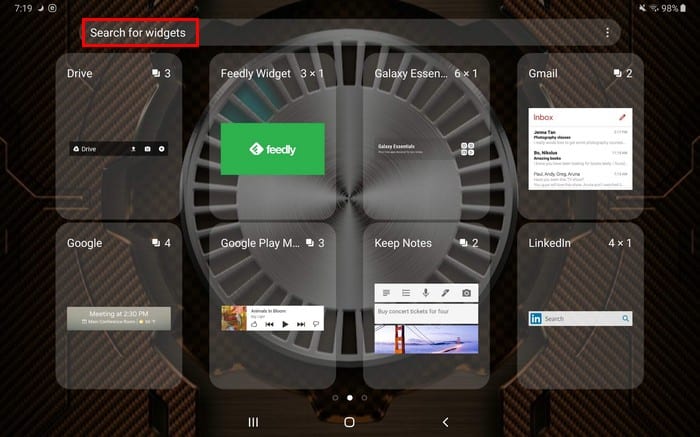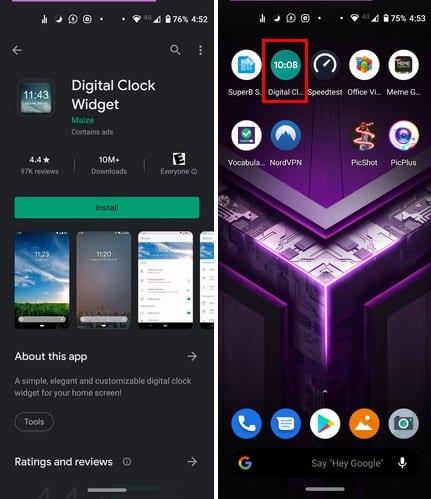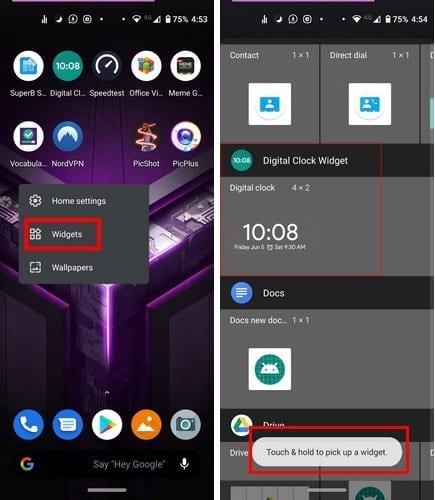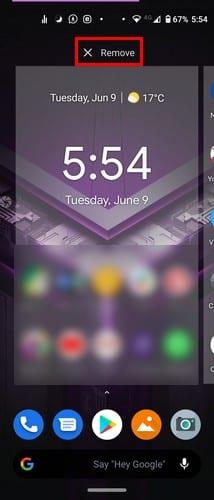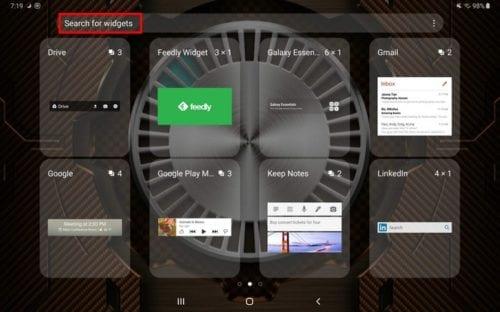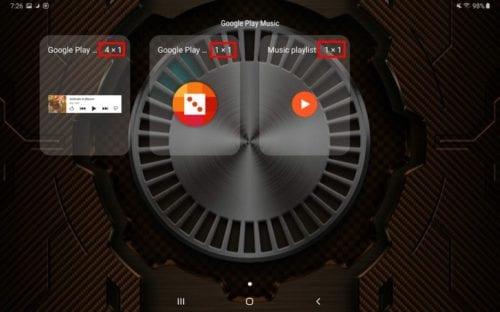Bằng cách thêm tiện ích vào màn hình chính Android, bạn có quyền truy cập nhanh hơn vào một số thông tin nhất định. Ví dụ: bằng cách thêm tiện ích thời tiết, bạn có thể biết thời tiết sẽ như thế nào mà không cần phải mở ứng dụng.
Một số ứng dụng bạn đã cài đặt có thể có một tiện ích con đang chờ bạn thêm nó vào màn hình chính. Hãy tiếp tục đọc để khám phá cách kiểm tra xem một ứng dụng có tiện ích con hay không và cách thêm tiện ích đó vào màn hình chính của thiết bị của bạn.
Widget trên Android là gì?
Một widget Android không giống như một phím tắt cho một ứng dụng. Các widget giống như các ứng dụng tương tác nhỏ mà bạn có thể sử dụng trên màn hình chính của mình. Các ứng dụng nhỏ này sẽ hiển thị cho bạn dữ liệu mà ứng dụng đã được tạo ra, giống như các tiện ích thời tiết đã đề cập trước đó.
Không phải tất cả các ứng dụng đều đi kèm với tiện ích riêng của chúng, vì vậy nếu bạn cần một tiện ích cho một nhiệm vụ cụ thể, bạn có thể kiểm tra Google Play để xem có tiện ích nào bạn có thể tải xuống hay không. Loại widget phổ biến nhất mà bạn sẽ thấy là:
- Thời tiết
- Đồng hồ
- Ghi chú
- Nhiệm vụ
- Danh sách
- E-mail
- Công cụ năng suất
Cách thêm tiện ích vào Màn hình chính Android 10 của bạn
Giả sử rằng bạn đã cài đặt một tiện ích đồng hồ và muốn thêm nó vào màn hình chính của mình. Sau khi cài đặt xong ứng dụng, bạn sẽ thấy biểu tượng ứng dụng xuất hiện trên màn hình chính của mình, nhưng không có tiện ích con nào.
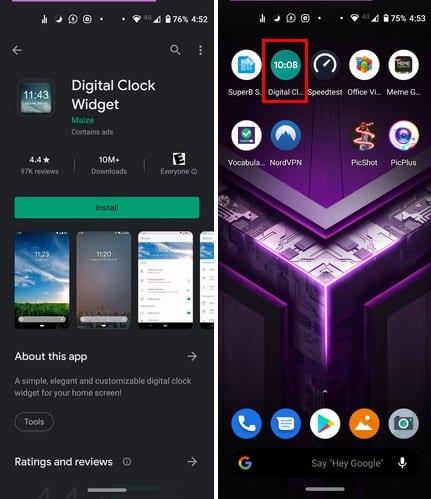
Nhấn và giữ vào một vùng trống trên màn hình chính của bạn và nhấn vào tùy chọn widget.
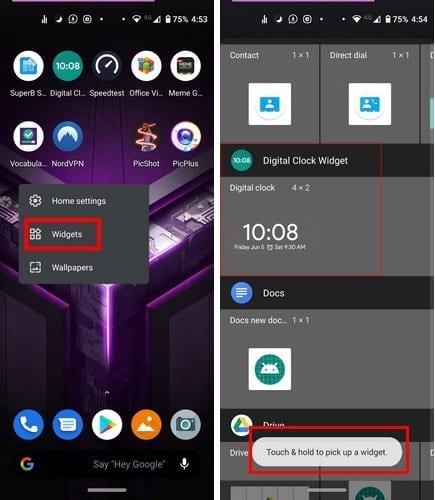
Cuộn qua các tùy chọn tiện ích của bạn và nhấn và giữ nó khi bạn tìm thấy nó. Khi bạn nhấn và giữ tiện ích, màn hình chính của bạn sẽ xuất hiện, vì vậy, khi bạn đặt tiện ích ở nơi có đủ không gian cho nó.
Bạn sẽ thấy các chấm trắng xung quanh tiện ích, hãy sử dụng các chấm này để thay đổi kích thước của nó. Nếu bạn cần di chuyển tiện ích, hãy nhấn và giữ tiện ích đó và di chuyển nó đến vị trí mới. Các bước tương tự cũng được áp dụng nếu thiết bị Android của bạn đang chạy trên Android Pie.
Cách xóa tiện ích con trên Android 10
Khi đến lúc nói lời tạm biệt với một tiện ích, hãy nhấn và giữ tiện ích đó và trượt lên đầu màn hình về phía tùy chọn Xóa , đó là tất cả những gì cần làm.
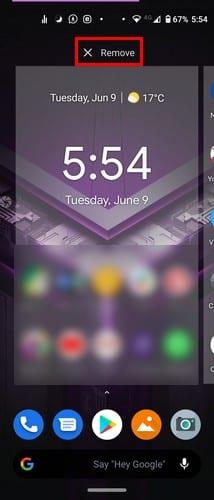
Cách thêm không gian cho các widget
Khi bạn có quá nhiều ứng dụng trên thiết bị của mình đến nỗi bạn hết dung lượng trên màn hình chính cho tiện ích, hãy nhấn và giữ tiện ích đó và trượt nó sang bên phải.
Làm điều này sẽ tạo thêm không gian cho widget. Nếu không có gì xảy ra khi bạn làm điều này, mà không buông tiện ích ra, hãy di chuyển nó sang trái và thử thêm một lần nữa, nhưng lần này hãy cố gắng di chuyển nó sang trái hết mức có thể.
Đừng lo lắng nếu bạn phải thử một vài lần, chỉ cần thực hành một chút.
Cách kiểm tra xem ứng dụng đã cài đặt có tiện ích con không - Android 9 và 10
Để kiểm tra xem ứng dụng bạn đã cài đặt trên thiết bị của mình có tiện ích con nào khả dụng cho Android 9 (Máy tính bảng) hay không, hãy nhấn và giữ một khoảng trống trên màn hình chính và nhấn vào tùy chọn Tiện ích. Bạn có thể tìm kiếm một tiện ích bằng cách vuốt sang hai bên hoặc sử dụng tùy chọn tìm kiếm ở trên cùng.
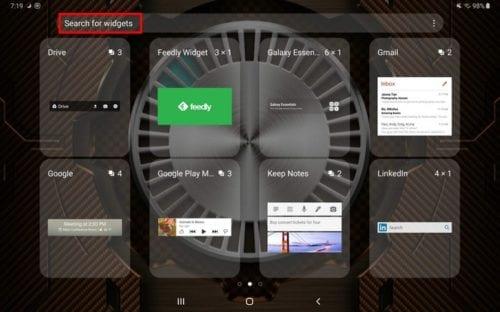
Những con số bạn nhìn thấy ở trên cùng bên phải của mỗi ô vuông cho biết số lượng tiện ích con có sẵn cho ứng dụng đó. Nếu chỉ có một tiện ích con, bạn có thể biết vì điều duy nhất bạn sẽ thấy là độ lớn của tiện ích đó. Để xem ví dụ, vui lòng xem tiện ích Feedly trong hình trên.
Nếu ứng dụng quan tâm có tiện ích con, hãy nhấn vào tiện ích đó để xem các tiện ích con có sẵn, ở trên cùng bên phải của mỗi tiện ích, bạn sẽ thấy mức độ lớn của mỗi tiện ích con.
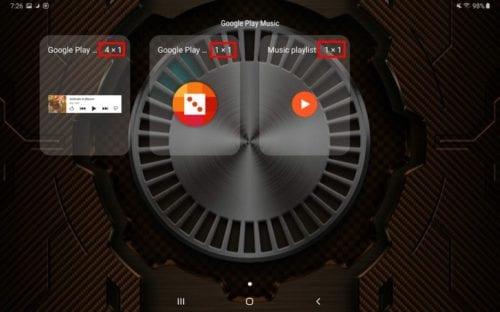
Mọi thứ sẽ khác một chút nếu bạn đang sử dụng điện thoại Android với Android 10. Bạn sẽ không có tính năng tìm kiếm, nhưng bạn sẽ có một thanh trượt ở bên cạnh để dễ dàng tìm kiếm.
Khi bạn trượt xuống, một chữ cái sẽ hiển thị cho bạn biết nếu bạn đang ở gần ứng dụng bạn đang tìm kiếm. Ví dụ: nếu bạn đang tìm kiếm một ứng dụng Google, chữ G sẽ được hiển thị để bạn biết mình đang ở đâu.
Sự kết luận
Các widget có thể hữu ích vì chúng cho phép bạn truy cập nhanh hơn vào ứng dụng bạn cần. Số lượng widget bạn có thể chọn sẽ phụ thuộc vào số lượng lựa chọn mà ứng dụng cụ thể cung cấp. Những widget nào là phải có trên màn hình chính của bạn?